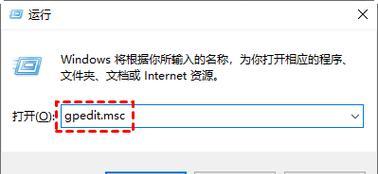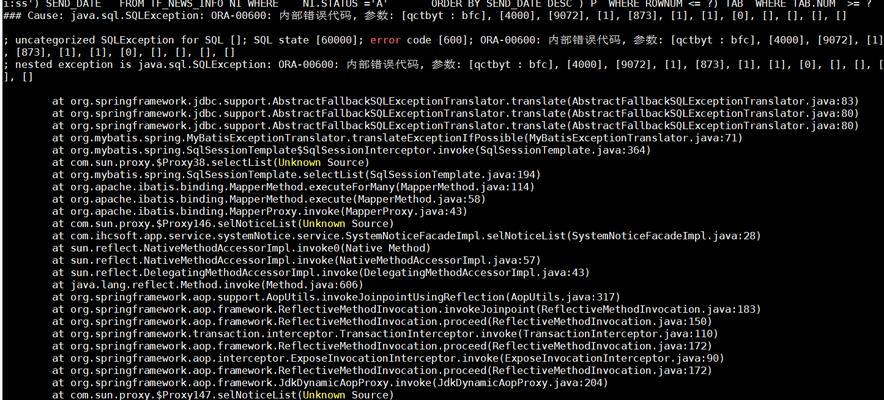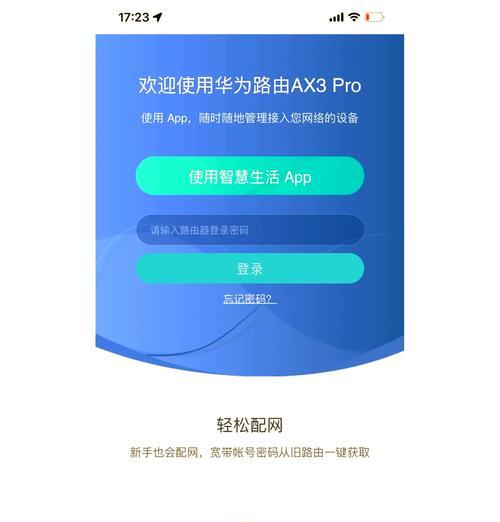U盘写保护是一种保护数据安全的功能,但有时候我们需要强制格式化U盘以解除写保护。本文将为你介绍一些简单有效的方法,帮助你重新使用被写保护的U盘。
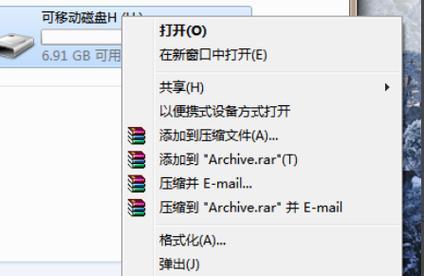
1.使用命令提示符强制格式化U盘
如果你的U盘被写保护无法格式化,可以尝试使用命令提示符来解决。插入U盘并打开命令提示符窗口;然后输入"diskpart"命令进入磁盘分区工具;接着输入"listdisk"命令显示所有磁盘列表,找到对应的U盘编号;依次输入"selectdiskX"(X代表U盘编号)和"clean"命令清除分区信息,再输入"createpartitionprimary"命令创建新分区,最后输入"formatfs=ntfsquick"命令格式化U盘。
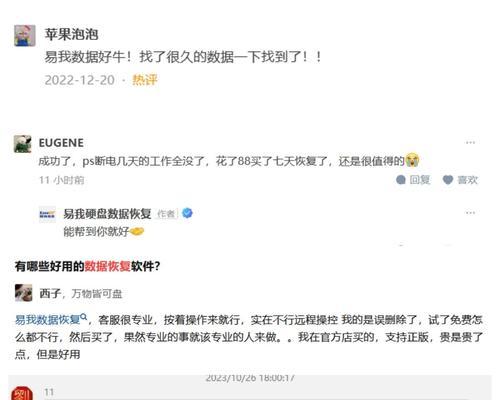
2.使用注册表编辑器修改写保护设置
如果命令提示符无法解决问题,可以尝试使用注册表编辑器修改写保护设置。打开注册表编辑器并导航至"HKEY_LOCAL_MACHINE\SYSTEM\CurrentControlSet\Control\StorageDevicePolicies"路径;在右侧窗口中找到名为"WriteProtect"的键值,将其数值改为"0"表示关闭写保护;关闭注册表编辑器,重新插入U盘即可尝试格式化。
3.使用磁盘管理工具解除写保护
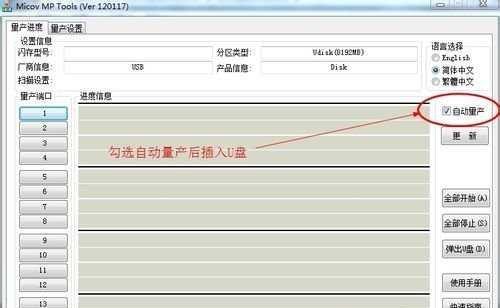
磁盘管理工具也是一种强制格式化U盘的方法。右键点击"我的电脑"图标,选择"管理"进入计算机管理界面;在左侧面板找到并点击"磁盘管理";在中间窗口找到被写保护的U盘,右键点击选择"删除卷";确认删除后,再次右键点击选择"新建简单卷",按照向导完成设置即可格式化U盘。
4.使用第三方格式化工具
如果以上方法都无法解决问题,你可以尝试使用第三方格式化工具。例如,HPUSBDiskStorageFormatTool是一款常用的第三方格式化工具,它可以绕过写保护,重新格式化U盘。下载并安装该工具后,按照提示操作即可轻松格式化U盘。
5.使用Linux系统进行格式化
有时候,使用Linux系统进行格式化也是一个有效的方法。将U盘插入一台运行Linux系统的电脑中,打开终端窗口输入命令"fdisk-l"来查看磁盘列表,找到对应的U盘设备名;然后输入"sudoddif=/dev/zeroof=/dev/sdxbs=1M"(将"sdX"替换为U盘设备名)来清除U盘数据;使用GParted等工具对U盘进行格式化。
6.检查U盘硬件开关
有些U盘会配有硬件开关用于写保护,首先你可以检查一下U盘是否有这样的开关,并确保开关处于关闭状态。如果有开关且已关闭,但U盘仍被写保护,可尝试打开开关然后再关闭一次,有时候这个简单的操作就能解除写保护。
7.检查病毒或恶意软件
有时候,病毒或恶意软件也会导致U盘被写保护。使用杀毒软件对U盘进行全盘扫描,清除可能存在的病毒或恶意软件。之后再尝试格式化U盘,看是否解除了写保护。
8.更新或升级驱动程序
U盘驱动程序的问题也可能导致写保护。在设备管理器中找到对应的U盘驱动程序,右键点击选择"更新驱动程序"或"卸载设备",然后重新插入U盘,系统会自动安装最新的驱动程序。尝试格式化U盘,看是否成功解除写保护。
9.使用专业数据恢复工具
如果以上方法仍然无法解决问题,并且你不介意丢失U盘中的数据,可以尝试使用专业的数据恢复工具。这些工具通常提供格式化选项,可以帮助你强制格式化U盘,但请务必谨慎操作,确保备份重要数据。
10.联系厂商或专业维修人员
如果你对上述方法都不熟悉或尝试过后依然无法解除写保护,建议联系U盘的厂商或专业维修人员寻求帮助。他们可能会提供更专业的解决方案或更换U盘。
当U盘被写保护无法格式化时,我们可以尝试使用命令提示符、注册表编辑器、磁盘管理工具、第三方格式化工具等方法来解决问题。此外,检查硬件开关、清除病毒、更新驱动程序以及使用专业数据恢复工具也是有效的选择。如果以上方法都无效,建议联系厂商或专业维修人员进行进一步处理。记住,在操作前务必备份重要数据,以免造成数据丢失。